Importazione Fatture di Vendita da Archivio



|
Importazione Fatture di Vendita da Archivio |



|
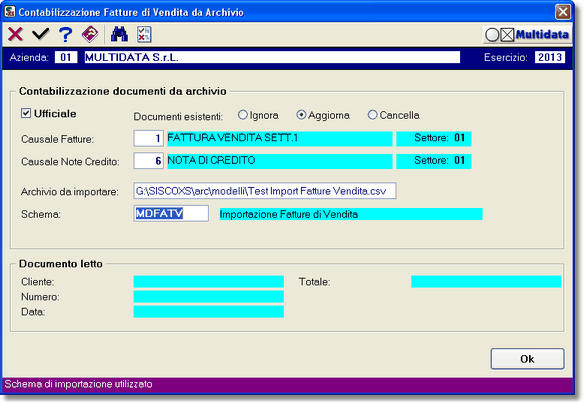
Importazione di Fatture di Vendita da Archivio
L'importazione Fatture di Vendita permette di automatizzare la registrazione dei documenti di Vendita (Fatture e Note di Credito) prelevando i dati da un Archivio.
I documenti così registrati verranno inseriti negli archivi storici del gestionale SISCOXS®, analogamente a quanto avviene per i documenti inseriti dalle normali procedure di registrazione Movimenti Contabili.
Per procedere a questa importazione di dati si devono predisporre gli archivi di base che verranno utilizzati nella preparazione dei dati.
È necessario aver predisposto le seguenti tabelle:
| 1. | Anagrafica Azienda e Tabella Esercizio |
| 2. | Tabella dei Codici IVA |
| 3. | Piano dei Conti |
| 4. | Tabella delle Causali Contabili |
| 5. | Anagrafica dei Clienti |
| 6. | Tabella delle Condizioni di Pagamento |
Le funzionalità contabili che vengono gestite con questa importazione sono le seguenti:
| 1. | Contabilità IVA |
| 2. | Giornale e Bilancio |
| 3. | Scadenziario |
| 4. | Partite Clienti |
| 5. | Pagamento in contestuale |
| 6. | Abbuoni passivi |
E' gestito l'inserimento in contestuale delle Anagrafiche Clienti non esistenti in archivio.
Prima di eseguire questa procedura è ovviamente necessario predisporre uno Schema di Importazione (nell'esempio MDFATV) che permetta di interpretare correttamente, l'archivio contenente i dati da importare.
Gli schemi che potremo utilizzare in questa importazione saranno obbligatoriamente appartenenti alla categoria CONT_FV (Contabilità / Fatture di Vendita).
I Campi disponibili in questa Importazione da Archivio sono:
Tipo |
Intestazione |
Obbligatorio |
Descrizione |
MD |
causale_contabile |
NO |
Codice Causale Contabile. Se assente viene utilizzato il codice causale richiesto nella procedura, assumendo che i documenti con totale positivo sono Fatture e quelli con totale negativo sono Note di Credito |
MD |
codice_cliente |
SI |
Nei formati MM.SS.PPPPP o SS.PPPPP o PPPPP. Deve essere esistente in anagrafica. Può essere indicato anche il Codice Fiscale o la Partita IVA del Cliente; in questo caso verrà ricercato il primo soggetto attivo esistente in anagrafica. Se il Codice Cliente non è indicato o non è esistente in Anagrafica devono essere presenti i campi seguenti per l'inserimento in contestuale dell'anagrafica Cliente. |
|
Anagrafica Cliente |
||
MD |
pfisica_cliente |
NO |
Indicatore Persona Fisica S=Si N=No, cioè Persona Giuridica |
MD |
ragsoc_cliente |
NO |
Ragione Sociale (se Persona Giuridica) |
MD |
ragsoc2_cliente |
NO |
Ragione Sociale Aggiuntiva |
MD |
cognome_cliente |
NO |
Cognome (se Persona Fisica) |
MD |
nome_cliente |
NO |
Nome (se Persona Fisica) |
MD |
indir_cliente |
NO |
Indirizzo di residenza |
MD |
loc_cliente |
NO |
Località di residenza |
MD |
cap_cliente |
NO |
Codice Avviamento Postale di residenza |
MD |
prov_cliente |
NO |
Provincia di residenza |
MD |
codfisc_cliente |
NO |
Codice Fiscale |
MD |
partiva_cliente |
NO |
Partita IVA |
|
================================ |
||
MD |
numero_documento |
SI |
Numero del documento di vendita (max 6 numeri) |
MD |
data_documento |
SI |
Data del documento di vendita (nel formato GG/MM/AAAA) |
MD |
totale_documento |
SI |
Totale del documento (in EURO con due decimali) |
|
Castelletto IVA |
Max 4 elementi - Il Castelletto IVA è configurabile anche in modalità Multiriga omettendo di indicare il numero di indice del campo. |
|
MD |
codice_iva_castelletto |
NO |
Se non indicato viene utilizzato: se importo Esente : il codice IVA del Cliente (se esente) altrimenti il codice IVA Bolli (su Azienda) oppure quello della Causale: se importo Imponibile: il codice IVA del Cliente (se imponibile), oppure quello della Causale oppure viene assunto il codice 1. |
MD |
imponibile_iva_castelletto |
SI almeno il primo Imponibile |
Imponibile IVA. |
MD |
percentuale_iva_castelletto |
SI se Imponibile |
Aliquota IVA utilizzata. Se Esente o Non imponibile non si deve indicare l'aliquota e si deve indicare il codice IVA nella colonna apposita. |
MD |
importo_iva_castelletto |
SI se Imponibile |
Importo IVA. Se Esente o Non Imponibile lasciare vuoto. |
|
Tabella Ricavi |
Max 4 elementi - La Tabella Ricavi è configurabile anche in modalità Multiriga omettendo di indicare il numero di indice del campo. |
|
MD |
codice_contropartita |
NO |
Conto di contropartita Ricavi. Se non indicato viene utilizzato il conto di ricavo del Cliente o la tabella Conti della Causale utilizzata. |
MD |
importo_contropartita |
NO |
Importo del Ricavo. Se non indicato viene assunto uguale all'imponibile relativo del castelletto IVA (se la causale prevede il conto di ricavo) o come somma degli imponibili del castelletto IVA. |
|
================================ |
||
MD |
pagato |
NO |
Se indicato viene registrato un pagamento nella stessa data del documento. |
MD |
codice_pagamento |
NO |
Utilizzato per calcolare la tabella delle scadenze dei pagamenti. Se non indicato viene assunto il codice di pagamento del Cliente. Altrimenti viene assunto il codice 1. |
MD |
abbuono |
NO |
Viene utilizzato per registrare contestualmente all'incasso anche l'eventuale abbuono. Se si indica SI viene automaticamente calcolato l'abbuono dal residuo della partita generata (totale fattura - pagato). Se si indica una cifra questa viene utilizzata come abbuono concesso. Il conto degli abbuoni passivi viene prelevato dalla tabella dei Conti Riservati del Modello di P/Conti utilizzato. |
Si sceglie l'Archivio da importare indicando il percorso (path) necessario per raggiungerlo. Con la funzione ![]() è possibile ricercare il percorso del file salvato precedentemente.
è possibile ricercare il percorso del file salvato precedentemente.
Si sceglie di conseguenza lo Schema di Importazione già predisposto. Con la funzione ![]() è possibile ricercare lo schema nella tabella degli schemi previsti.
è possibile ricercare lo schema nella tabella degli schemi previsti.
Verranno visualizzati solo gli schemi associati alla categoria precedentemente indicata.
Con la funzione ![]() è possibile eseguire un rapido Test sullo Schema selezionato che ci permetterà di visualizzare in una ulteriore finestra il risultato dell'interpretazione dell'Archivio indicato tramite lo Schema di Importazione.
è possibile eseguire un rapido Test sullo Schema selezionato che ci permetterà di visualizzare in una ulteriore finestra il risultato dell'interpretazione dell'Archivio indicato tramite lo Schema di Importazione.
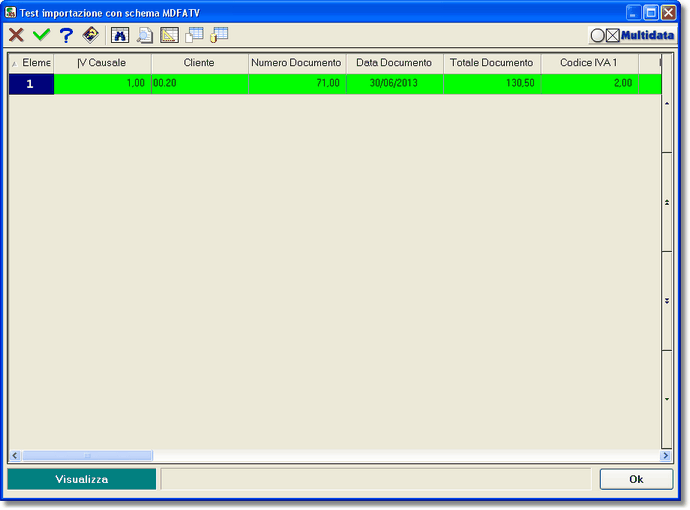
Test su un archivio di importazione Fatture di Vendita
E' ovvio che nella griglia di Test dovranno comparire dei dati compatibili con le intestazioni delle colonne visualizzate.
È possibile eseguire la procedura in modalità Ufficiale, quindi registrando le informazioni importate, o in modalità non Ufficiale (di Test) utilizzata per verificare il contenuto dell'archivio da importare.
È sempre consigliato eseguire un Test prima di eseguire in modalità Ufficiale questa procedura.
Se i documenti da inserire sono già esistenti negli archivi storici della procedura è possibile decidere il comportamento da seguire.
Le scelte possibili sono:
| • | Ignora per escludere i documenti esistenti dall'aggiornamento |
| • | Aggiorna per aggiornare i documenti già esistenti con i nuovi dati importati |
| • | Cancella per cancellare i documenti già esistenti |
Viene richiesta la Causale Contabile delle Fatture di Acquisto che verrà utilizzata in assenza di indicazioni nei dati di ogni documento. Viene assunto che i documenti con il totale positivo sono Fatture.
Viene richiesta la Causale Contabile delle Note di Credito di Acquisto che verrà utilizzata in assenza di indicazioni nei dati di ogni documento. Viene assunto che i documenti con il totale negativo sono Note di Credito.
Nel riquadro Documento letto vengono visualizzati i dati estratti dall'archivio di importazione, in modo da verificare che i campi indicati contengano le informazioni volute.
Se, nello Schema selezionato, è attivata l'opzione Importazione Interattiva, per ogni documento importato, verrà richiamata la procedura di Gestione Registrazioni Contabili che permetterà di visualizzare/modificare/integrare/annullare la registrazione proposta.
ix_fatv